Come impostare la convalida della risposta in Moduli Google
Ogni volta che crei un modulo utilizzando Moduli Google(Google Forms) , puoi raccogliere risposte da chiunque su Internet abbia un link al tuo modulo o con chi lo hai condiviso.
Sebbene sia utile avere un modo per ottenere così tanto input da così tante persone su Internet, può anche introdurre problemi. Le persone non rispondono sempre alle domande allo stesso modo, il che può lasciarti con alcuni risultati disordinati che sono difficili da risolvere.

Per semplificare le cose, è intelligente impostare la convalida delle risposte nei tuoi Moduli Google(Google Forms) . Ciò costringerà le persone che compilano il modulo a rispondere alle tue domande nel modo in cui ne hai bisogno.
Aggiunta di elementi del modulo Google
Puoi creare interi sondaggi online utilizzando Moduli Google(create entire online surveys using Google Forms) e puoi persino incorporarli nel tuo sito web(embed them on your website) .
Il processo di creazione di un modulo Google(Google Form) richiede di mettere insieme gli elementi uno dopo l'altro.
Fallo accedendo al tuo account Google e andando alla pagina Moduli Google(Google Forms page) . Avvia un modulo vuoto o un modello di modulo e sei pronto per iniziare a creare il tuo primo modulo.
Puoi aggiungere un elemento alla volta selezionando l' icona + a destra e scegliendo il tipo di elemento che desideri aggiungere al tuo modulo.

Esistono tre tipi di domande che vengono fornite con la possibilità di utilizzare la convalida della risposta in Moduli Google(Google Forms) .
- Risposta breve(Short answer) : risposte a riga singola
- Paragrafo(Paragraph) : Risposte a più righe
- Caselle di controllo(Checkboxes) : selezioni a scelta multipla
Ognuna di queste domande ha il proprio set di convalide che puoi impostare.
Convalida risposta risposta breve
Quando hai bisogno di una risposta breve come risposta al tuo modulo Google(Google Form) , puoi selezionare i tre punti nell'angolo in basso a destra di quell'elemento per aggiungere la convalida. Basta(Just) selezionare Convalida risposta(Response validation) per farlo.

Seleziona il menu a discesa accanto a Numero(Number) per vedere le varie opzioni di convalida che hai a disposizione.

A seconda di come desideri che rispondano i tuoi utenti, puoi limitare la loro risposta in base a una di queste opzioni.
Ecco come funzionano:
- Numero(Number) : Limita una voce di numero a un intervallo specifico.
- Testo(Text) : assicurati che la risposta contenga un testo specifico.
- Lunghezza(Length) : Limita la risposta a un numero massimo di caratteri.
- Espressione regolare(Regular expression) : assicurati che la risposta contenga almeno in parte del testo.
Ogni volta che selezioni una di queste opzioni di convalida della risposta in Moduli Google(Google Forms) , vedrai i limiti di convalida spiegati in una frase descrittiva a vantaggio degli utenti.

Definisci semplicemente i parametri di convalida che desideri e ricorda di aggiungere il testo di errore in modo che l'utente veda il messaggio di risposta corretto se digita qualcosa fuori dall'intervallo che hai specificato.
Limitare le risposte brevi è utile quando hai bisogno di dati come "età" o "anno" e vuoi impedire all'utente di inserire accidentalmente un valore che non ha alcun senso. In questo modo, la convalida della risposta in Moduli Google(Google Forms) è un ottimo modo per controllare e avvisare automaticamente gli utenti quando hanno inserito qualcosa che non ha senso.
Convalida della risposta del paragrafo
Se desideri utilizzare la convalida della risposta del paragrafo in Moduli Google(Google Forms) , aggiungi semplicemente un elemento paragrafo al modulo. Quindi seleziona l'icona dei tre punti nell'angolo in basso a destra e scegli Convalida risposta(Response validation) .
Ora, quando selezioni la freccia a discesa accanto a Lunghezza(Length) , vedrai che ci sono solo due opzioni di convalida della risposta.
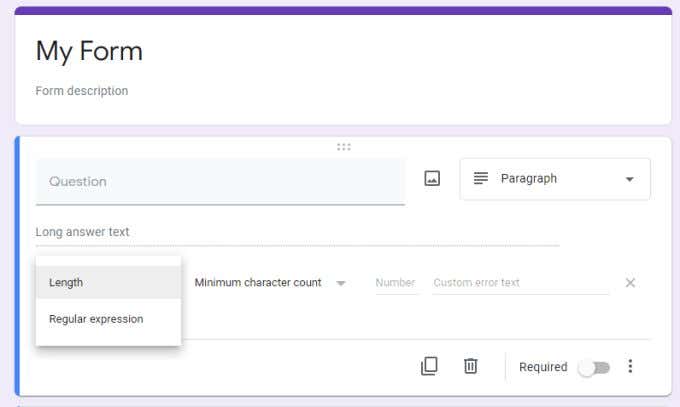
Questo perché per l'elemento del modulo del paragrafo ha senso limitare questi due parametri. Questi includono:
- Lunghezza(Length) : Mantieni la lunghezza totale del paragrafo inserito al di sotto o al di sopra di un limite specifico. Questo è un buon modo per impedire agli utenti dei moduli di inserire un intero libro nel campo del paragrafo.
- Espressione regolare(Regular expression) : assicurati che ciò che l'utente ha inserito contenga o non contenga parole o frasi specifiche.
Ricorda(Remember) che se vuoi richiedere all'utente di inserire del testo nell'elemento paragrafo, assicurati di abilitare l' interruttore Richiesto .(Required)
Limitare le voci di paragrafo come questa è un ottimo modo non solo per evitare risposte estremamente lunghe, ma la convalida dell'espressione regolare può aiutare a garantire che l'utente risponda alla domanda posta.
Caselle di controllo Convalida risposta
Gli elementi del modulo checkbox(Checkbox) hanno anche le proprie opzioni di convalida della risposta distinte. Come gli altri elementi del modulo sopra, aggiungi un elemento Caselle(Checkboxes) di controllo e quindi seleziona l'icona dei tre punti nell'angolo in basso a destra della casella.
Seleziona la freccia a discesa accanto a Seleziona almeno(Select at least) per visualizzare tutte le opzioni di convalida della risposta per l' elemento Caselle di controllo.(Checkboxes)

Come puoi vedere, le opzioni di convalida per l'elemento del modulo checkboxes sono semplici. Questi includono:
- Seleziona almeno(Select at least) : richiede all'utente di selezionare almeno un certo numero di opzioni della casella di controllo che hai elencato per loro.
- Seleziona al massimo(Select at most) : Limita l'utente a selezionare non più di un numero fisso di opzioni della casella di controllo elencate.
- Seleziona esattamente(Select exactly) : richiede all'utente di selezionare un numero esatto delle opzioni della casella di controllo che hai elencato.
La convalida della risposta della casella(Checkbox) di controllo garantisce che gli utenti non saltino le risposte o forniscano risposte limitate che non hanno senso. Ad esempio, se stai chiedendo loro di selezionare 4 preferenze su 10 da un elenco e ne selezionano solo 2, assicurati di avvisarli che hanno dimenticato di selezionare il numero corretto di caselle di controllo.
Dovresti utilizzare la convalida(Validation) della risposta in Moduli Google(Google Forms) ?
Non è necessario utilizzare la convalida della risposta ogni volta che utilizzi una delle opzioni sopra in Moduli Google(Google Forms) , ma è disponibile ogni volta che devi impedire ai tuoi utenti di uscire dai limiti delle domande del modulo.
L'utilizzo della convalida della risposta in Moduli Google(Google Forms) potrebbe rendere la compilazione del modulo eccessivamente difficile, quindi usala con parsimonia. Ma utilizzato con saggezza, può aiutare a garantire che non si finiscano con errori o risposte senza senso nelle risposte del modulo.
Related posts
I 10 migliori modelli di moduli Google
SurveyMonkey vs Google Forms: Quale è Better?
Come utilizzare i moduli di Google come monitoraggio delle spese
Come scaricare il programma di installazione offline (autonomo) di Google Chrome
Come aggiungere musica a Presentazioni Google
Elimina le informazioni sull'attività personale raccolte da Google
Come incorporare HTML in un documento Google
Come bloccare i siti Web su Google Chrome
Come eseguire automaticamente il backup dei file su Google Drive o OneDrive per prevenire la perdita di dati
Come utilizzare potenti strumenti di ricerca di foto disponibili su Google Foto
Come utilizzare l'Assistente Google su Windows 10
Come utilizzare l'app Google Jamboard
Come cambiare il colore di sfondo su Google Docs
Come creare un rientro sospeso in Google Docs
Come ripristinare le impostazioni di fabbrica di Google Home e Home Mini
Come modificare i margini in Google Docs
Come aggiungere un diagramma di Gantt in Google Docs
Come creare un modulo di Google Documenti compilabile con tabelle
Come configurare il tuo sito web su Google Analytics
Come attivare Google Account Manager inattivo
